كيفية تصدير كلمات المرور من Microsoft Edge

تعلم كيفية تصدير كلمات المرور من Microsoft Edge بسهولة وأمان باستخدام خطوات واضحة. قم بتأمين معلوماتك الشخصية بشكل أفضل.
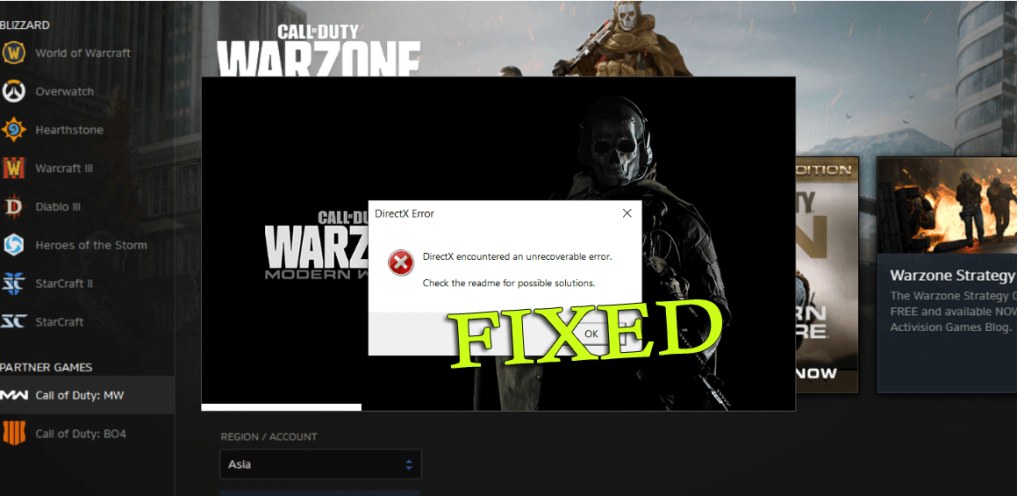
كيف يمكنني إصلاح DirectX واجه خطأ غير قابل للاسترداد؟ هل هذا ما تبحث عنه على الويب. إذا كنت تتساءل عن أسباب مواجهة DirectX لخطأ لا يمكن إصلاحه ، فهذه المقالة مناسبة لك.
حسنًا ، كثيرًا ما يواجه اللاعبون الخطأ الذين يلعبون Call of Duty وألعاب رسوميات عالية أخرى.
وفقًا لاعبي COD ، خطأ DirectX غير القابل للاسترداد ، أثناء محاولة تشغيل اللعبة في Windows وعندما يظهر الخطأ ، لن تبدأ اللعبة ، وفي المقابل تعرض رسالة الخطأ DirectX واجه خطأ غير قابل للاسترداد.
علاوة على ذلك ، لا يقتصر هذا على هذه اللعبة بالذات ، بل يحدث أيضًا في بعض الحالات أثناء بدء ألعاب Windows الأخرى.
حسنًا ، هذا أمر محبط بعض الشيء لأنك غير قادر على تشغيل أو تشغيل اللعبة على نظام التشغيل Windows الخاص بك. لكن لحسن الحظ ، هناك إصلاحات تعمل من أجلك لحل الخطأ.
ما هو خطأ DirectX الذي واجهه خطأ غير قابل للاسترداد؟
نظرًا لأن الرسالة تشير إلى أن DirectX واجه خطأ غير قابل للاسترداد ، فمن الواضح أن DirectX المثبت على جهاز الكمبيوتر الخاص بك قد واجه بعض المشكلات.
على الرغم من ذلك ، هناك احتمال ألا يفي نظام Windows الخاص بك بمتطلبات تشغيل اللعبة أو أن إصدار DirectX لديك قديم.
حسنًا ، كما نعلم ، DirectX هو تسلسل واجهات برمجة التطبيقات (واجهات برمجة التطبيقات) وهو مهم جدًا لبرامج الوسائط المتعددة ويسمح للألعاب بالاتصال بمكونات الأجهزة مثل الذاكرة وبطاقة الفيديو وبطاقة الصوت.
وإذا تعرض للتلف أو لم يتطابق مع متطلبات اللعبة ، فمن المرجح أن يبدأ هذا في عرض الأخطاء وأحد هذه الأخطاء هو مشكلة DirectX غير القابلة للاسترداد.
ومع ذلك ، إذا كنت تواجه أيضًا هذا الخطأ المزعج عند ممارسة الألعاب على نظام التشغيل Windows 10 ، فاتبع الحلول العملية الموضحة أدناه.
كيفية إصلاح "DirectX واجه خطأ لا يمكن إصلاحه" في نظام التشغيل Windows 10؟
جدول المحتويات
الحل 1 - تحقق من متطلبات نظام Game DirectX
كما ذكرنا أعلاه ، إذا كان جهاز الكمبيوتر الذي يعمل بنظام Windows لا يفي بمتطلبات نظام DirectX لتشغيل اللعبة ، فمن المرجح أن يتسبب في حدوث خطأ DirectX غير قابل للاسترداد في نظام التشغيل Windows 10.
لذلك ، تأكد من التحقق من متطلبات نظام DirectX الخاصة باللعبة:
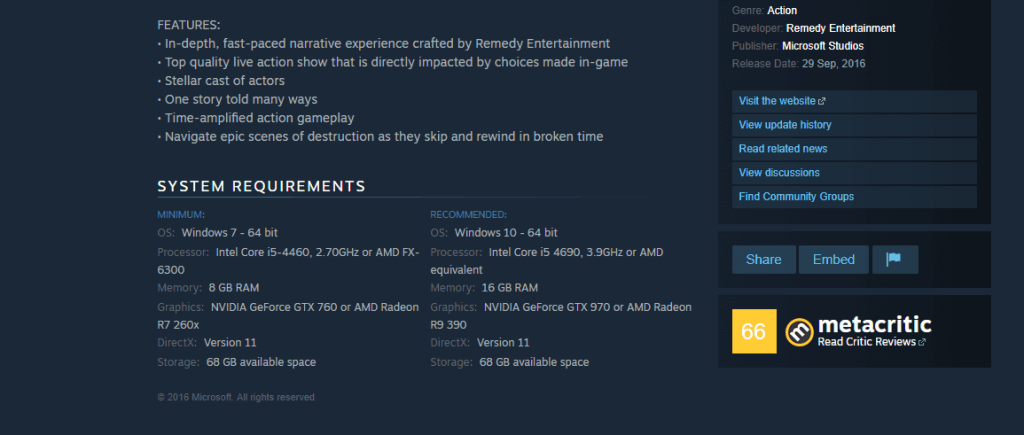
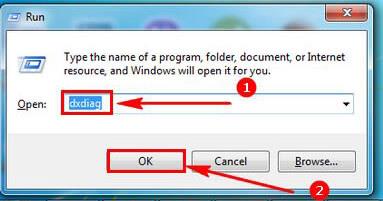
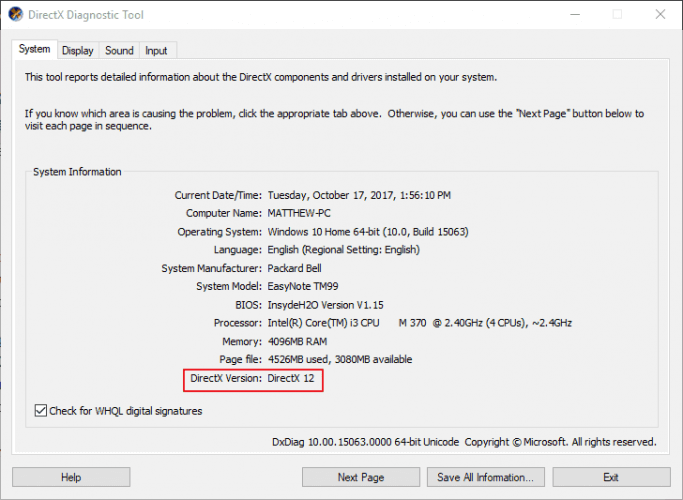
وإذا كان إصدار DirectX الخاص بك لا يلبي الحد الأدنى من متطلبات نظام DX لتشغيل اللعبة ، فإن هذا يتسبب في مواجهة DirectX لخطأ غير قابل للاسترداد في Windows.
لذا يُقترح هنا تحديث DirectX المثبت ولكن تذكر أن هذا يعتمد على إصدار Windows الذي تقوم بتشغيله. يدعم نظام التشغيل Windows 10 إصدار DirectX 12 .
علاوة على ذلك ، تمتلك Microsoft مثبت الويب DirectX End-User Runtime Web Installer ، مما يسمح لك بتحديث إصدار DX القديم بسهولة.
بعد تثبيت أحدث إصدار من DirectX في نظام Windows الخاص بك ، حاول تشغيل اللعبة وتحقق مما إذا كان الخطأ لا يزال قائماً أم لا.
الحل 2 - أعد تثبيت برنامج تشغيل بطاقة الرسومات
إذا كان تحديث إصدار DirectX لا يعمل من أجلك ، فمن المقترح هنا محاولة إعادة تثبيت برنامج تشغيل بطاقة الرسومات. نجح هذا للعديد من المستخدمين لإصلاح خطأ DirectX غير القابل للاسترداد .
اتبع الخطوات للقيام بذلك:
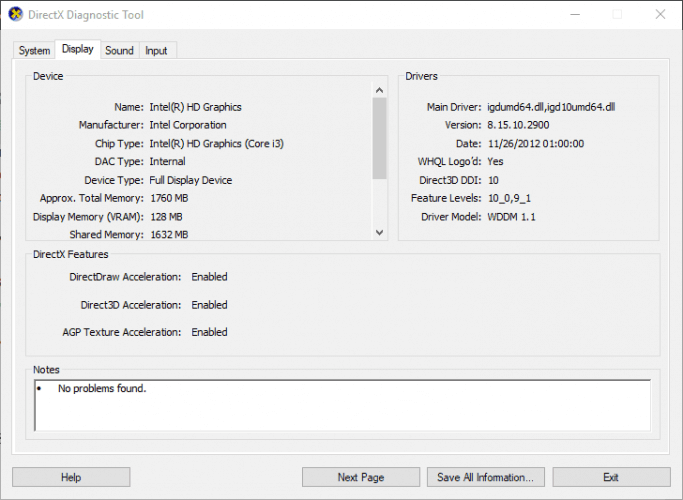
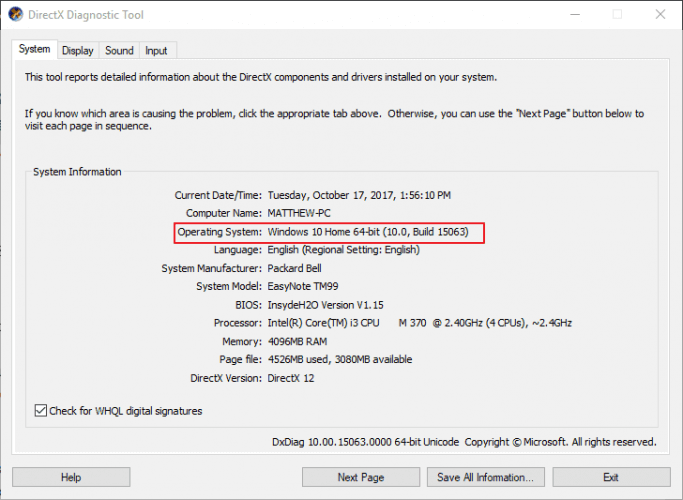
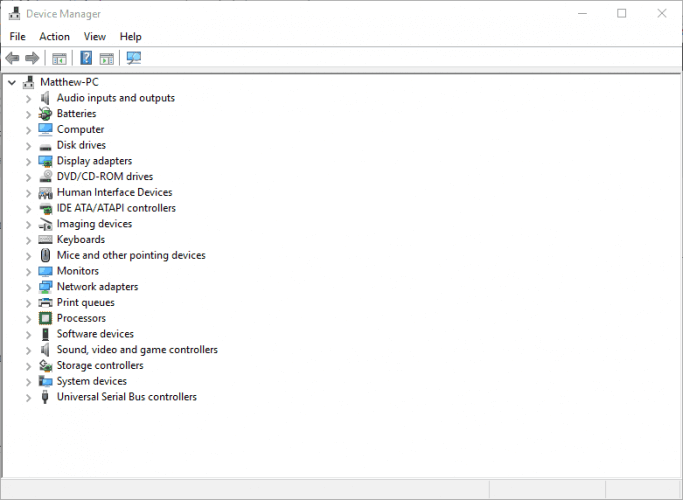
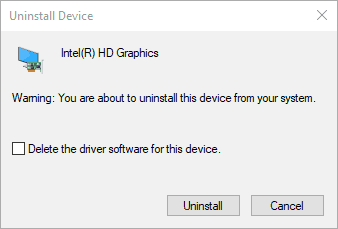
الآن بعد تثبيت أحدث برنامج تشغيل لبطاقة الرسومات الذي تم تنزيله وتحقق مما إذا كان DirectX واجه خطأ غير قابل للاسترداد قد تم حله أم لا.
الحل 3 - تحديث برنامج تشغيل بطاقة الرسوميات
إذا لم تنجح إعادة تثبيت برنامج تشغيل بطاقة الرسومات بالنسبة لك ، فحاول تحديثها وتحقق مما إذا كنت قادرًا على التخلص من خطأ DirectX أثناء ممارسة الألعاب على نظام التشغيل Windows 10.
ولتحديث برامج التشغيل ، قم بزيارة موقع Microsoft الرسمي أو موقع الشركة المصنعة وابحث عن آخر تحديث لبرنامج التشغيل متوافق مع إصدار Windows الخاص بك.
في كثير من الحالات ، يستغرق تنزيل برامج التشغيل يدويًا وقتًا طويلاً جدًا يحمل أيضًا مخاطر تثبيت برنامج التشغيل الخاطئ وقد يتسبب ذلك في حدوث خلل خطير.
لذلك ، يُقترح هنا تحديث برامج تشغيل بطاقة الرسومات باستخدام برنامج التشغيل التلقائي Driver Easy. هذه أداة متقدمة تعمل على تحديث برنامج تشغيل النظام بالكامل بمجرد المسح مرة واحدة.
احصل على برنامج تشغيل سهل لتحديث برامج تشغيل بطاقة الرسومات تلقائيًا
الحل 4 - تحديث اللعبة / Windows إلى أحدث إصدار
إذا كان تحديث برامج تشغيل الرسومات لا يعمل من أجلك ، فتحقق مما إذا كانت اللعبة التي تقوم بتشغيلها قديمة أو قم بتحديثها.
تأكد أيضًا من تحديث Windows بآخر التحديثات. يعد تثبيت آخر تحديث مهمًا للغاية ، وإذا لم تقم بتثبيت آخر التحديثات ، فأنت معرض بشدة للفساد أو رؤية العديد من الأخطاء.
اتبع الخطوات الموضحة أدناه لتحديث اللعبة ونظام التشغيل:
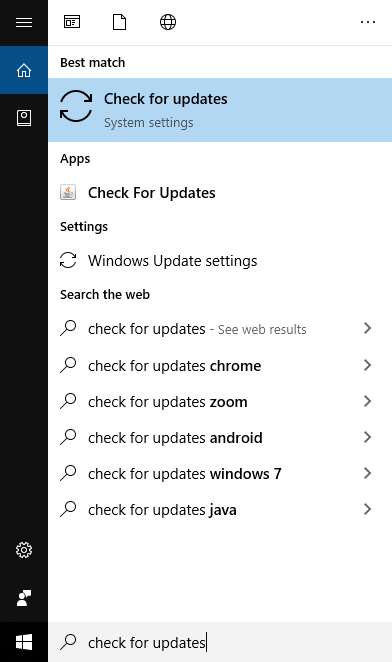
الحل 5 - تكوين إعدادات مقياس العرض
اقترح بعض لاعبي Call of Duty warzone أن تكوين إعدادات مقياس العرض يعمل معهم لإصلاح خطأ DirectX غير القابل للاسترداد لـ COD Advanced Warfare و Ghosts أيضًا.
اتبع الخطوات للقيام بذلك:
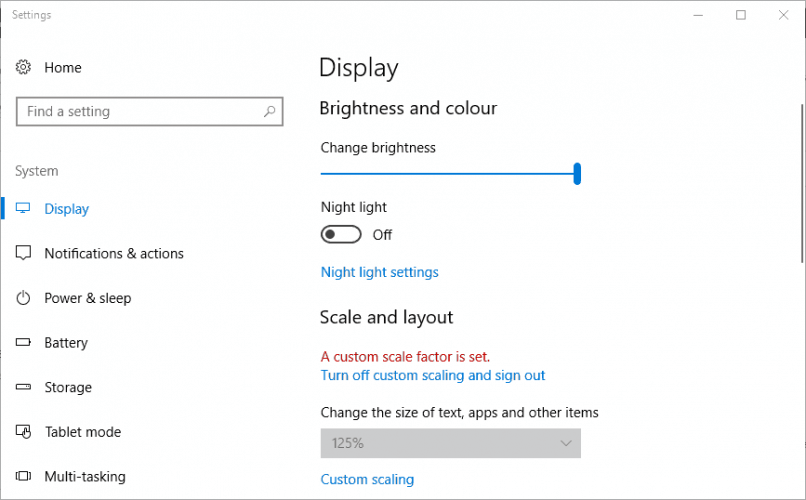
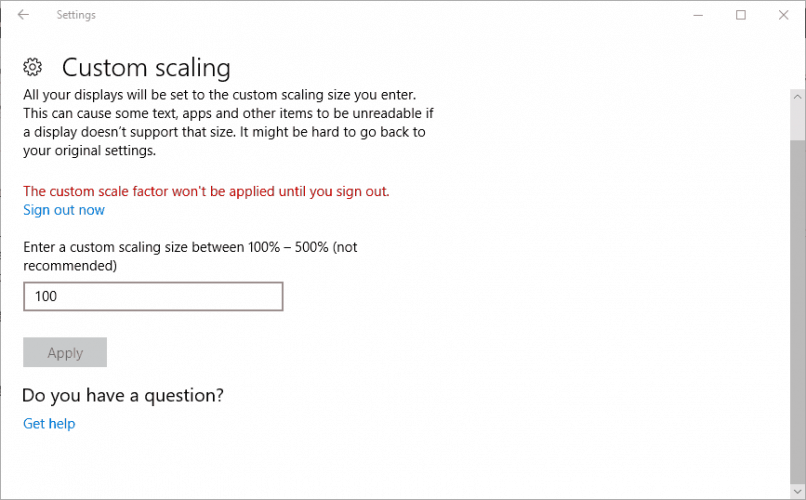
نأمل أن يعمل تغيير إعدادات مقياس العرض من أجلك ، ولكن إن لم يكن كذلك ، فقم بخفض إعدادات الرسومات المتقدمة في اللعبة.
الحل 6 - تغيير خيارات الرسومات المتقدمة
هذا حل مفيد آخر نجح اللاعبون في إصلاح DirectX واجه خطأ غير قابل للاسترداد.
وفقًا للمستخدمين ، فإن تعطيل أو خفض إعدادات الرسومات المتقدمة في اللعبة يعمل لصالحهم. إعدادات الرسومات المتقدمة مثل Shadow control e في الكثير من الموارد على الكمبيوتر وهذا ما يتسبب في حدوث أخطاء بما في ذلك خطأ DirectX غير القابل للاسترداد.
يمكنك أيضًا إعادة تعيين الإعدادات إلى القيم الافتراضية ومعرفة ما إذا كان هذا سيؤدي إلى إصلاح رسالة خطأ DirectX ، تأكد من فحص إعدادات الرسومات الخاصة بك.
تحقق الآن مما إذا كان الخطأ لا يزال يظهر أم لا.
الحل 7 - أعد تثبيت اللعبة
إذا لم يعمل أي من الحلول المذكورة أعلاه مثل تحديث اللعبة أو تثبيت أحدث التصحيحات التي أصدرها مطور اللعبة ، فقم ببساطة بإلغاء تثبيت اللعبة ثم إعادة تثبيتها.
حاول إلغاء تثبيت اللعبة باستخدام برنامج إلغاء التثبيت التابع لجهة خارجية. باستخدام هذا ، يمكنك إزالة اللعبة من جهاز الكمبيوتر الخاص بك تمامًا دون ترك أي آثار أو ملفات غير مهمة وما إلى ذلك.
احصل على Revo Uninstaller لإلغاء تثبيت اللعبة تمامًا
أعد تشغيل نظامك الآن وقم بزيارة موقع الويب الخاص بالناشر أو منصات الألعاب الأخرى مثل Steam لتثبيت الإصدار الجديد من اللعبة.
قم بتثبيته على نظام Windows الخاص بك وحاول إطلاق الأمل الآن يمكنك تشغيل اللعبة دون مواجهة خطأ DirectX غير القابل للاسترداد.
الحل 8 - تحرير التسجيل
هذا هو الحل الأخير الذي تحتاج إلى تجربته إذا لم يعمل أي من الحلول المذكورة أعلاه من أجلك ، فأنت بحاجة هنا إلى تعديل بعض إدخالات التسجيل.
يعد التلاعب بالسجل يدويًا محفوفًا بالمخاطر بعض الشيء حيث يمكن أن يؤدي الخطأ الصغير إلى إتلاف نظامك بالكامل ونتيجة لذلك ، لن يبدأ. لذا تأكد من اتباع الخطوات الواردة بعناية فائقة.
اتبع الخطوات للقيام بذلك:

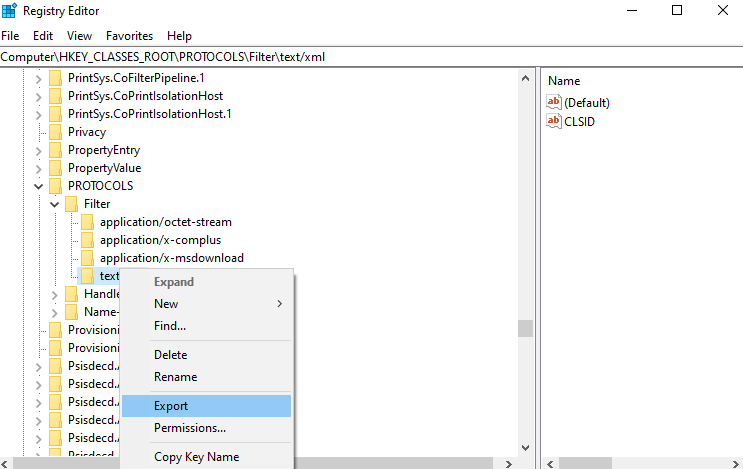
الأداة الموصى بها - إصلاح أخطاء جهاز الكمبيوتر الذي يعمل بنظام Windows وتحسين أدائه
إذا كان جهاز الكمبيوتر الذي يعمل بنظام Windows يعمل ببطء أو يظهر العديد من أخطاء الكمبيوتر المستعصية ، فمن المستحسن تشغيل أداة إصلاح الكمبيوتر .
هذه أداة متعددة الوظائف الكل في واحد والتي فقط عن طريق المسح مرة واحدة تكتشف وتصلح العديد من أخطاء الكمبيوتر والمشكلات. كما أنه يراقب أجهزة النظام ويخبرك بالمشكلة المتعلقة بالأجهزة التي تواجهها.
باستخدام هذا ، يمكنك إصلاح العديد من الأخطاء مثل إصلاح DLL وتنظيف إدخالات التسجيل وخطأ الموت الزرقاء وحماية نظامك من الإصابة بالفيروسات / البرامج الضارة وإصلاح ملفات نظام Windows التالفة وغير ذلك الكثير.
يعمل هذا أيضًا على ضبط أداء أجهزة الكمبيوتر التي تعمل بنظام Windows وتحسينه وتحسينه.
احصل على أداة إصلاح الكمبيوتر الشخصي لإصلاح أخطاء الكمبيوتر وتحسين أدائه
الأسئلة المتداولة: تعرف على المزيد حول مواجهة DirectX لخطأ لا يمكن إصلاحه
1 - ما أسباب خطأ Call of Duty Warzone DirectX غير القابل للاسترداد؟
هناك العديد من الأسباب المختلفة المسؤولة عن الخطأ واجه COD Warzone Directx خطأ غير قابل للاسترداد. فيما يلي نظرة على بعضها:
2 - كيف أقوم بتحديث DirectX؟
لتحديث DirectX ، ما عليك سوى زيارة الموقع الرسمي لـ DirectX وتنزيل أحدث إصدار محدث من DirecctX.
3 - كيف يمكنني إصلاح خطأ Call of Duty Warzone DirectX غير القابل للاسترداد؟
لإصلاح خطأ COD warzone DirectX غير القابل للاسترداد ، يُقترح اتباع الحلول الموضحة أدناه:
ملاحظات النهاية:
لذا ها نحن الآن ، ربما تكون قادرًا على حل " واجه DirectX خطأً لا يمكن إصلاحه ".
هنا ، بذلت قصارى جهدي لإدراج الحلول الممكنة الكاملة لحل خطأ DirectX غير القابل للاسترداد .
الحلول المدرجة سهلة المتابعة وتعمل من أجلك لحل الخطأ والبدء في لعب لعبة Call of duty بسهولة.
تأكد من اتباع الحلول المدرجة واحدًا تلو الآخر بعناية وإصلاح أخطاء DirectX على نظام التشغيل Windows 10 وابدأ في ممارسة الألعاب بسهولة.
حظا طيبا وفقك الله..!!
تعلم كيفية تصدير كلمات المرور من Microsoft Edge بسهولة وأمان باستخدام خطوات واضحة. قم بتأمين معلوماتك الشخصية بشكل أفضل.
تعلم كيفية استخدام انتقالات الشرائح في PowerPoint لجعل عرضك التقديمي مميزًا وتفاعليًا.
تعرف على كيفية استكشاف خطأ تعذر العثور على عنوان IP للخادم وإصلاحه ، وكذلك احصل على حل سهل لإصلاح هذه المشكلة.
هل تتلقى رسالة الخطأ Err_Cache_Miss أثناء استخدامك Google Chrome؟ إليك بعض الإصلاحات السهلة التي يمكنك تجربتها لإصلاح المشكلة بكفاءة.
اكتشف أفضل 10 مواقع ألعاب غير محظورة في المدارس 2024، حيث يمكنك اللعب مجاناً دون قيود.
تتعلم كيفية إصلاح خطأ ERR_CONNECTION_RESET على أنظمة التشغيل Windows 10 و Mac و Android. اتبع الحلول الفعالة الموصى بها لحل المشكلة بنجاح.
إذا أغلقت علامة تبويب لم تكن تقصد إغلاقها في متصفحك، فمن السهل إعادة فتح علامة التبويب هذه. يمكنك أيضًا فتح علامات تبويب أخرى مغلقة مؤخرًا.
لإصلاح خطأ فشل أجهزة NMI في النظام، استكشف حلولاً متنوعة مثل إجراء فحص SFC، والتحقق من الأجهزة والبرامج، وتحديث برامج التشغيل والمزيد.
إذا كنت تمتلك Samsung Galaxy A12 وواجهت مشكلات، إليك قائمة بالحلول للمشاكل الشائعة.
تعلم كيفية ترقية Windows 11 Home إلى Pro بطريقة سهلة وسريعة. احصل على الميزات المتقدمة من Windows 11 Pro الآن!




![[محلول] كيفية إصلاح خطأ Err_connection_reset على أنظمة التشغيل Windows 10 و Mac و Android؟ [محلول] كيفية إصلاح خطأ Err_connection_reset على أنظمة التشغيل Windows 10 و Mac و Android؟](https://luckytemplates.com/resources1/images2/image-9016-0408150337456.png)

![كيفية إصلاح خطأ فشل أجهزة NMI على أنظمة التشغيل Windows 10 و 8.1 و 8 [محدث] كيفية إصلاح خطأ فشل أجهزة NMI على أنظمة التشغيل Windows 10 و 8.1 و 8 [محدث]](https://luckytemplates.com/resources1/images2/image-349-0408150737967.png)

